现在大部分电脑都是win10系统,有些人不知道如何新建用户,接下来小编就给大家介绍一下具体的操作步骤。
具体如下:
-
1. 首先第一步根据下图箭头所指,找到并右击【此电脑】图标。
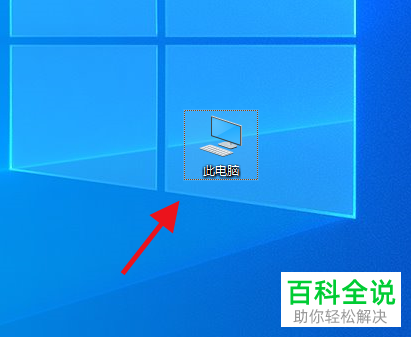
-
2. 第二步在弹出的菜单栏中,根据下图箭头所指,点击【管理】选项。
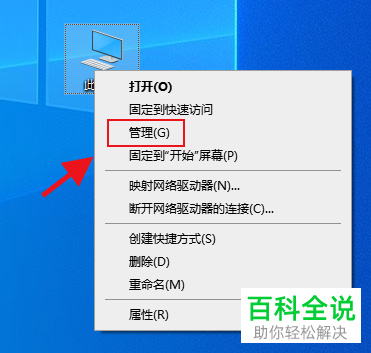
-
3. 第三步打开【计算机管理】窗口后,根据下图所示,点击左侧【本地用户和组】选项。

-
4. 第四步在下拉列表中,根据下图所示,点击【用户】选项。
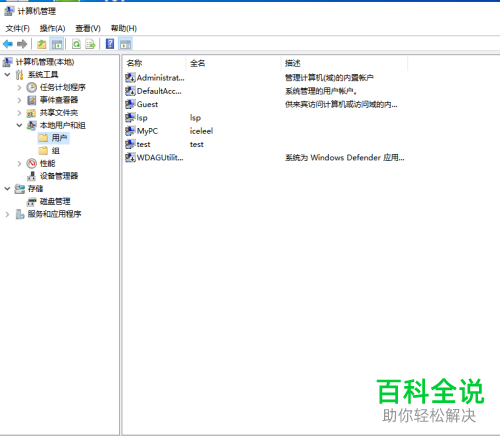
-
5. 第五步在右侧页面中,单击鼠标右键,接着根据下图所示,点击【新用户】选项。
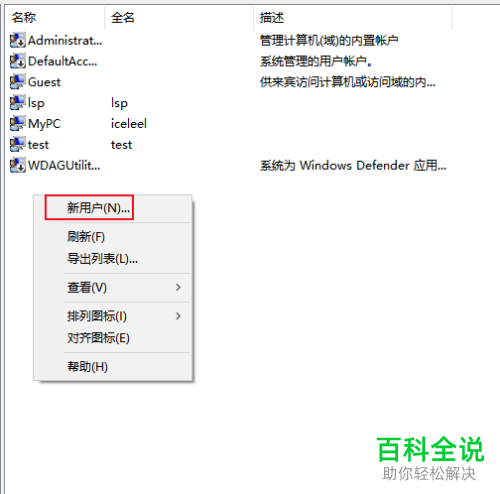
-
6. 最后在弹出的窗口中,根据下图所示,分别输入用户名、全名、描述等等,接着点击【创建】选项即可。
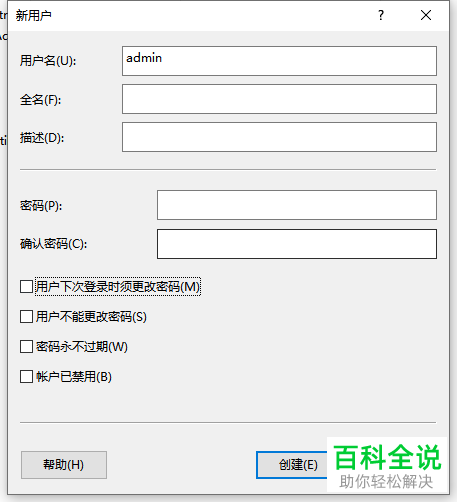
-
以上就是win10系统如何新建用户的方法。
